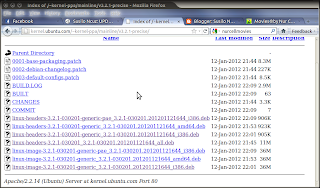Jika selama ini kita mengenal berbagai desktop environment seperti
KDE, GNOME, Unity, XFCE, LXDE, OpenBox, dan lain-lain. Kini ada
pendatang baru yang cukup revolusioner yaitu Asturix On. Kenapa
revolusioner? Karena Asturix On mengusung konsep desktop environment berbasis
web! Dalam pembuatannya, Asturix On menggunakan Javascript, CSS3 serta
HTML5. Ketiganya merupakan perangkat yang biasa digunakan untuk
membangun sebuah web. Karena berbasis web, tentu saja para developer dapat membuat komponen desktop dengan mudah dengan tampilan dan animasi yang menarik (tentunya kalian pernah melihat berbagai macam efek animasi di web).
Berdasarkan informasi yang ada di
situsnya, Asturix On sudah bisa dicoba di Ubuntu 11.10 Oneiric Ocelot
dengan mengetik perintah berikut di Terminal:
- sudo add-apt-repository ppa:asturix/asturix
- sudo apt-get update
- sudo apt-get install on
Namun, entah kenapa saya tidak berhasil mencobanya di Ubuntu saya (dengan desktop Gnome).
berikut video previewnya:
Untuk informasi lebih lanjut mengenai Asturix On, silakan kunjungi situs resminya.